3 egyszerű módja annak, hogy visszaszerezze a fényképeket a zárolt iPhone-ról
Ha lezárt helyzetben találkozottiPhone és szeretné helyreállítani a fényképeket a készülékről, itt vagyunk, hogy segítsünk. Ez a cikk 3 módszert mutat be, amelyek segítségével a zárolt iPhone képeit helyreállíthatja. Nem kétséges, hogy a képek más adattípusokhoz viszonyítva súlyt hordoznak a készülékben, így gond nélkül és késedelem nélkül lépjünk tovább, és megismerjük a lezárt iPhone fotó-helyreállítási módokat. elindítva és elkezd görgetni.
Hogyan kaphatunk képeket a zárolt iPhone XS / XS Max / XR / X / 8/8 Plus / 7/7 Plus / 6S / 6 / SE / 5s / 5 készülékről?
A legjobb módja annak, hogy a fényképeket zárolt állapotban lehessen letölteniAz iPhone https://www.tenorshare.com/products/iphone-data-recovery.html. Ez egy professzionális adat-helyreállító eszköz az iOS eszközökhöz és az egyik legmegbízhatóbb eszköz a piacon. A Tenorshare teljes biztonsággal együtt teljes körű támogatást nyújt szinte minden típusú iOS adathoz, szöveges adatokhoz, médiaadatokhoz, alkalmazásadatokhoz vagy mellékletekhez. Ezt az eszközt az iCloud biztonsági mentésből, az iTunes biztonsági mentésből vagy akár visszaállíthatja, ha egyáltalán nincs biztonsági mentés. Teljes körű hatással van az adatok szkennelésére, és teljes mértékben vagy szelektíven visszaadhatja azt az Ön választása szerint. Íme a különböző lépésről-lépésre szóló útmutatók, amelyek segítségével letöltheti a fényképeket zárolt iPhone-ról. Menjen tovább, hogy megértse őket.
- 1. Helyezze vissza a fényképeket a zárolt iPhone-ról az iTunes biztonsági mentésből
- 2. Helyezze vissza az iCloud biztonsági mentéséből a zárolt iPhone képeit
- 3. Fényképek helyreállítása a zárolt iPhone-ról közvetlenül (előzetes letiltott számítógépen)
1. Helyezze vissza a fényképeket a zárolt iPhone-ról az iTunes biztonsági mentésből
A Tenorshare segítségével visszaállíthatja fényképeitegyszerűen egy iTunes biztonsági mentésből. Függetlenül attól, hogy milyen iOS eszközt használ, a fényképeket könnyedén visszaállíthatja. Nézze meg az alábbi útmutatót. 1. lépés - Töltse le a szoftvert és indítsa el később a fényképek helyreállításához. A fő felületről válassza a "Helyreállítás az iTunes biztonsági másolatokból" opciót, amely a navigációs sávban található. 2. lépés - A mentési fájlok listája megjelenik a képernyőn. Válassza ki azt, amire szüksége van, és kattintson a "Start Scan" gombra a fájl szkenneléséhez.

3. lépés - Most, amikor a szkennelés befejeződiksikeresen megtekintheti a törölt fotóit a számítógép képernyőjén. Előnézet után az idő a zárt iPhone fénykép helyreállításához. Válassza ki a kívánt képeket a dobozok ellenőrzésével, majd nyomja meg a "Vissza" gombot a végén.
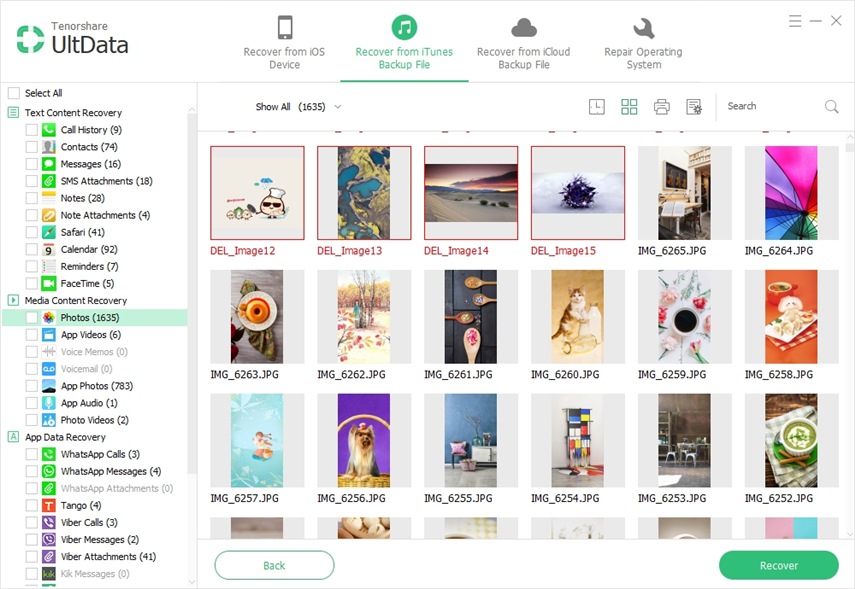
2. Helyezze vissza az iCloud biztonsági mentéséből a zárolt iPhone képeit
Ahogy egy kicsit fentebb említettük, ez a program rendelkezika képeket az iCloud biztonsági mentési fájljaiból is vissza lehet állítani, így itt bemutatjuk a bemutatót. 1. lépés - A fentiek szerint először indítsa el a szoftvert az iCloud biztonsági mentésből származó, lezárt iPhone fénykép helyreállításához. A folyamat folyamata közben nincs szükség a készülék PC-hez történő csatlakoztatására. A navigációs sávon kattintson a "Visszatérés az iCloud biztonsági másolatból" elemre.
2. lépés - Most jelentkezzen be az iCloud-fiókjába. Két lehetőség lesz a bejelentkezéshez. Manuális bejelentkezéshez kattintson a "Bejelentkezés" gombra, és írja be az Apple azonosítóját és jelszavát. És ha rákattintott a "Software Access" opcióra, ha korábban bejelentkezett az iCloud-ba a számítógépén.
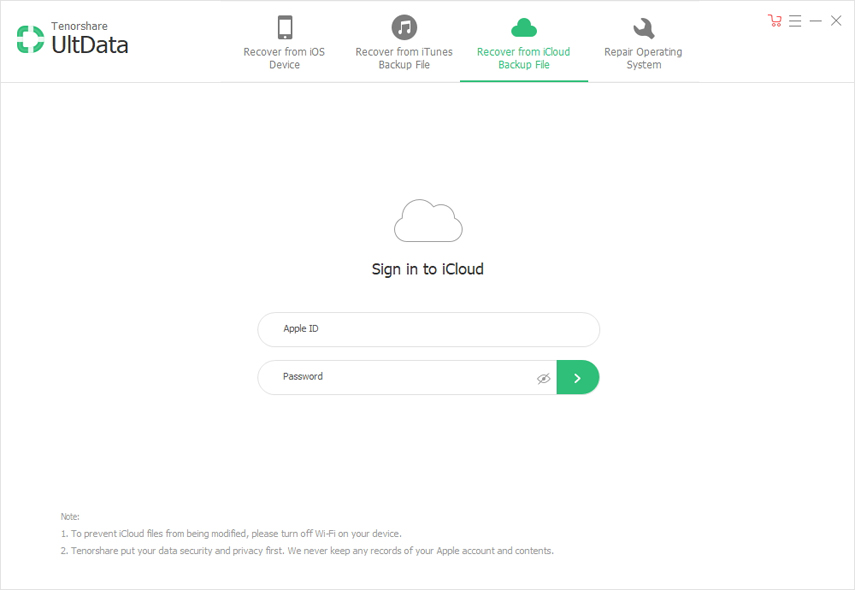
3. lépés - A bejelentkezés után ki kell választania amentse a fájlt, és kattintson a "Tovább" gombra a folytatáshoz. A következő képernyőn válassza ki a fájl típusát, azaz a fényképeket, hogy letöltse és beolvassa azokat. Kattintson a "Tovább" gombra a további műveletekhez, és előnézeti képeit most.

4. lépés - A végén kattintson a "Helyreállítás" gombra, és a fényképeket könnyen vissza lehet állítani. Ez jó! Most már jó menni.
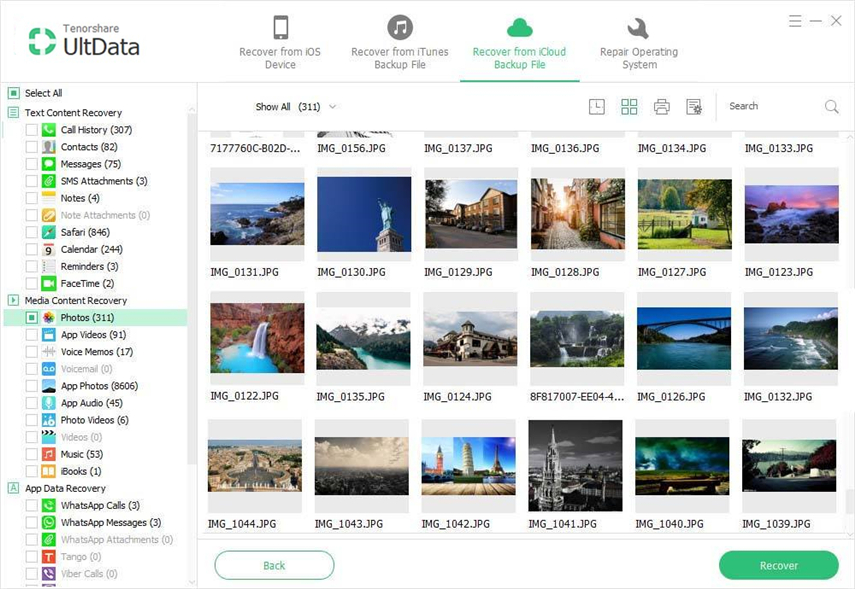
3. Fényképek helyreállítása a zárolt iPhone-ról közvetlenül (előzetes letiltott számítógépen)
Ez a szoftver lehetővé teszi a képek helyreállításátaz iPhone közvetlenül zárolva van. Ez akkor hasznos, ha nem rendelkezik biztonsági másolattal. Kövesse az útmutatót, hogy a folyamatot és a fényképeket a készülékben az iPhone 4, 5, iPhone 7 stb.
1. lépés - Nyissa meg a szoftvert, és csatlakoztassa iPhone készülékét a számítógéphez USB-kábellel. Az üzemmód alapértelmezés szerint kiválasztásra kerül, azaz "Adatok helyreállítása az iOS eszközről".
2. lépés - iPhone-ját észlelisikeresen végrehajtja a programot, és bemutatja az adatok típusait a következő képernyőn. Válassza ki az adattípust (ebben az esetben a fényképeket), és kattintson a "Start Scan" gombra.

3. lépés - A képeket beolvasják, és az eredményezett ablakba kerülnek. Előnézetükre van szükség, és az utolsó, kattintson a "Helyreállítás" gombra, hogy befejezze a zárolt iPhone fénykép helyreállításának folyamatát.
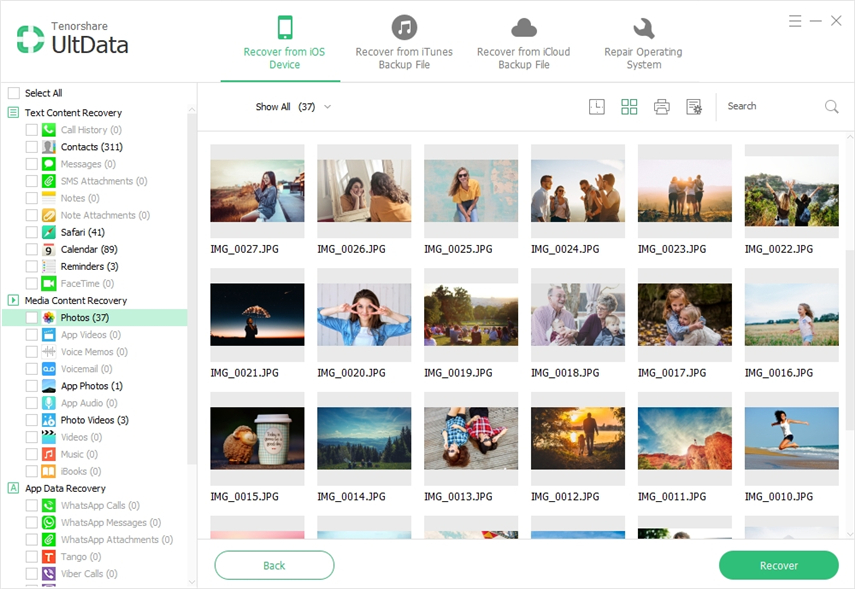
Tippek az iPhone kinyitása nélkül
Jól! Ha az iPhone le van zárva, és azon tűnődhet, hogy hogyan tudod kinyitni, megoldást találunk rá. A Tenorshare egy másik terméket is kínál, nevezetesen 4uKey melyeket szeretnénk bemutatni az Ön számáraa telefon zárolva van. A legújabb iPhone modelleket a szoftver teljes mértékben támogatja. A Tenorshare 4ukey-vel Windows és Mac verziók is rendelkezésre állnak. Összefoglalva, amikor fontos, hogy percek alatt megkerüljük a készüléket, a Tenorshare 4ukey lesz a legjobb választási lehetőség, és a készülék visszaállítja a normál működését.

Ítélet
Szóval ez volt az egész, hogy hogyan tudod helyreállítanizárt iPhone-ból származó képek. Reméljük, hogy most már jól ismeri a fent említett három módszert. Ha legközelebb ugyanarra a problémára esik, akkor visszaállíthatja az adatait anélkül, hogy pánikba kerülne. Ha ez a cikk segítette Önt és zárt tagjait, hogy megkeressék a zárolt iPhone-ból származó fényképek helyreállításának módját, kérjük, segítsen nekik, ha megosztja ezt a cikket.









